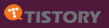사건: index가 꼬인것 같아 spotlight의 index를 rebuild하려고 했습니다. 환경설정-spotlight에 하드디스크를 넣었다가 뺐습니다.
Onyx에서 spotlight 인덱스를 다 삭제했습니다.
그런데 재부팅하니 spotlight의 index가 사라지고 다시 만들어지지 않았습니다.
시도:
터미널 명령어 mdutil -i on -a 도 시도해보았지만 안되었습니다.
해결:
터미널 명령어 sudo rm /.metadata_never_index 후 spotlight 설정에서 하드디스크를 넣었다가 다시 빼니 제대로 작동되었습니다.
기타:
/.do_not_index 라는 파일이 있다면 이 파일도 해당되나봅니다.
https://discussions.apple.com/thread/1495163?start=0&tstart=0
Onyx가 삭제한 것은 이 파일인것으로 보입니다.
sudo rm -Rf /.Spotlight-V100
'Digital Life > with Mac' 카테고리의 다른 글
| [OSX] MacJournal 에서 blog의 비밀번호가 변경되었을 때 (0) | 2014.08.13 |
|---|---|
| [맥북] MacBook Pro 15인치 2010-mid 모델 무선 모듈 (블루투스 4.0) 업그레이드 후기 (1) | 2014.08.08 |
| Mac OS X에서 Finder에서 보기 (Reveal in Finder) 기능이 작동하지 않을 때 (0) | 2012.12.02 |
| 스마트폰에서 구글 캘린더 일부가 동기화 되지 않을 때 (구독/공유하는 캘린더) (0) | 2012.11.24 |
| gfxCardStatus 2.3 한글 언어 수정 (0) | 2012.11.19 |
 Localizable.strings
Localizable.strings